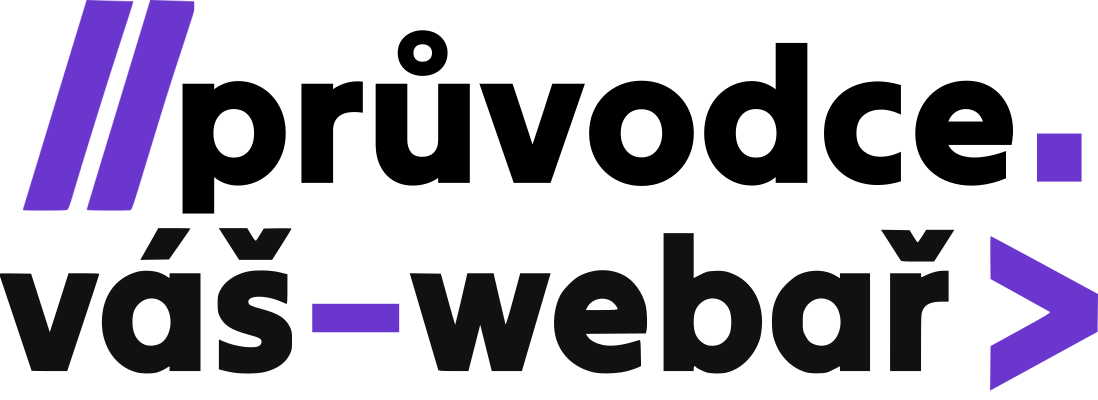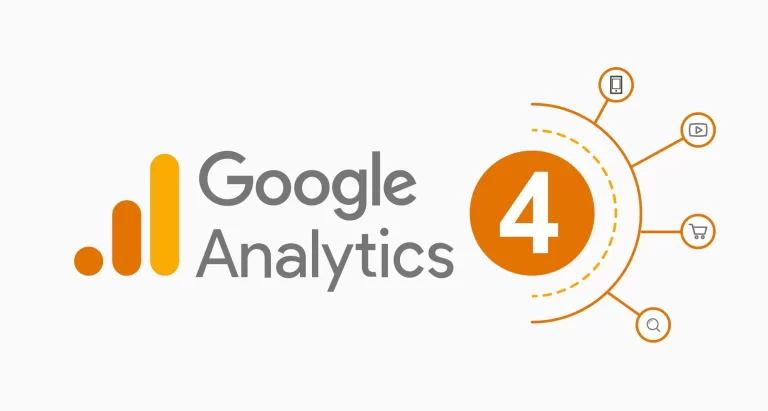E-mailová hlavička obsahuje důležité informace o doručení a přenosu zprávy, které nejsou běžně viditelné v e-mailovém klientovi. Hlavičku e-mailu můžete potřebovat například při řešení problémů s doručováním zpráv nebo při komunikaci s technickou podporou.
Níže naleznete postupy, jak získat hlavičku e-mailu v různých e-mailových klientech.
WebMail – Roundcube
- Přihlaste se do WebMailu pomocí přihlašovacích údajů.
- Klikněte pravým tlačítkem myši na e-mail, u kterého chcete získat hlavičku.
- Z nabídky vyberte Více → Zobrazit zdroj.
- Otevře se nová záložka s kompletní hlavičkou e-mailu.
Microsoft Outlook
Postup je ověřený na MS Outlook 2019, ale měl by být podobný i ve starších verzích.
- Otevřete problémový e-mail dvojitým kliknutím.
- V horní nabídce zvolte Značky.
- Otevře se okno, kde najdete Internetové záhlaví obsahující hlavičku e-mailu.
Mozilla Thunderbird
- Klikněte jednou na e-mail, u kterého chcete zobrazit hlavičku.
- V pravém horním rohu klikněte na menu (tři vodorovné čáry).
- Zvolte Zobrazení → Zdrojový kód zprávy.
- Alternativně použijte klávesovou zkratku CTRL+U.
Windows 10 Pošta
Tento e-mailový klient bohužel neumožňuje přímé zobrazení hlavičky e-mailu. Možnosti řešení:
- Uložit e-mail jako soubor .eml:
- Klikněte na e-mail a v pravém horním rohu otevřete menu.
- Vyberte Uložit jako a uložte e-mail ve formátu
.eml. - Otevřete soubor v jiném e-mailovém klientovi (např. Mozilla Thunderbird).
- Použít WebMail: Pokud používáte e-mailovou službu poskytovatele, přihlaste se přes webové rozhraní a zobrazte hlavičku e-mailu tam.
macOS – Mail
- Otevřete aplikaci Mail.
- V horní liště klikněte na Zobrazení → Zpráva → Zdrojový text.
- Alternativně použijte klávesovou zkratku Option (⌥) + Command (⌘) + U.
Závěr
Hlavička e-mailu je užitečná pro diagnostiku problémů s doručováním zpráv a může pomoci technické podpoře rychleji vyřešit váš problém. Pokud váš e-mailový klient neumožňuje přímé zobrazení hlavičky, můžete zprávu uložit a otevřít ji v jiném klientovi s touto funkcí.